Jika Anda mencari router sinologi koneksi internet yang cepat, stabil, dan andal adalah pilihan yang tepat. Namun, selain semua itu, kita membutuhkan koneksi yang aman juga dan ini adalah sesuatu yang harus kita perhatikan. Ada beberapa penyesuaian keamanan yang dapat kami terapkan pada konfigurasi router kami dan untuk mencapai bahwa kami perlu mempelajari langkah -langkah login router Synology.
Artikel berikut akan menunjukkan kepada Anda bagaimana melakukannya dengan benar dan melalui pengaturan keamanan router dasar yang akan membuat jaringan rumah nirkabel Anda aman dari akses yang tidak sah.
Jadi, mari kita mulai!

Apa yang kau butuhkan:
- Synology Wireless Router
- Akses ke jaringan melalui wifi atau kabel Ethernet
- Perangkat seperti komputer, smartphone atau tablet
- Synology Router Admin Detail Login
Apa detail login router synology?
Untuk mengakses dasbor admin router Synology, Anda akan membutuhkan kredensial login default atau jika mereka telah diubah sebelum Anda membutuhkan yang baru dan kustom.
- Alamat IP default: 192.168.1.1 atau gunakan alamat web lokal router.synology.com
- Nama Pengguna Default: Admin
- Kata sandi default: Biarkan bidang ini kosong
Login router Synology dijelaskan
Jika Anda telah menyiapkan semuanya, beberapa langkah berikutnya akan sangat mudah.
Langkah 1 - Sambungkan ke Jaringan
Buka kunci perangkat Anda dan sambungkan ke jaringan . Jika Anda menggunakan koneksi kabel, yang disarankan, Anda harus secara langsung menghubungkan router dan perangkat dengan kabel Ethernet. Di sisi lain, jika perangkat Anda hanya dapat terhubung melalui wifi, Anda dapat terhubung secara nirkabel menggunakan nama dan kata sandi WiFi default jika Anda belum mengubahnya. Jika sudah, maka gunakan yang kustom. Langkah ini sangat penting karena jika perangkat Anda tidak terhubung ke jaringan lokal, Anda tidak akan dapat masuk ke dasbor admin router .
Langkah 2 - Luncurkan browser web yang biasanya Anda gunakan
Kami biasanya menggunakan browser web untuk mengakses dasbor admin router. Anda dapat menggunakan salah satu browser populer hari ini Chrome, Edge, Firefox, Opera - pastikan itu terbaru.
Langkah 3 - Masukkan IP Router Synology di Bilah URL
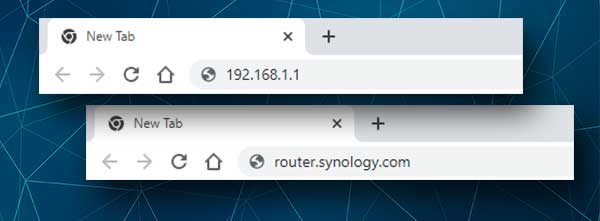
Alamat IP router Synology default adalah 192.168.1.1 . Masukkan IP ini di bilah URL browser dan klik tombol Enter atau ketuk pergi di layar, tergantung pada perangkat yang Anda gunakan saat ini.
Jika halaman login tidak muncul atau Anda mendapatkan pesan kesalahan, cobalah memasukkan alamat web lokal router.synology.com alih -alih alamat IP.
Anda juga dapat memeriksa IP router default seperti yang dijelaskan dalam artikel ini.
Langkah 4 - Masukkan nama pengguna dan kata sandi Admin Synology
Ketika diminta untuk memasukkan nama pengguna dan kata sandi, gunakan yang default jika Anda belum mengubahnya.
Nama pengguna default adalah admin , dan Anda harus membiarkan bidang kata sandi kosong .
Jika detail ini telah diubah sebelumnya, login dengan yang khusus.
Langkah 5 - Anda dapat memodifikasi pengaturan router Synology sekarang
Pada langkah berikutnya Anda akan melihat Synology Router Manager (SRM) . Ini praktis adalah sistem operasi mini yang memberi daya pada router synology dan memungkinkan Anda untuk mengubah pengaturan router yang berbeda mulai dari mengelola dan mengamankan jaringan WiFi, membuat jaringan tamu yang terpisah, menyiapkan kontrol orang tua , meningkatkan keamanan jaringan lebih lanjut, meningkatkan firmware router router, dan seterusnya.
Kelola Jaringan WiFi Anda Menggunakan Synology Router Manager (SRM)
Nama dan kata sandi jaringan WiFi umumnya diatur selama proses pengaturan awal. Beberapa orang bahkan memilih untuk menyimpan login WiFi default hanya karena mereka selalu mencetaknya pada stiker di router. Namun, kita perlu mengatakan bahwa ini adalah risiko keamanan dan rincian WiFi ini harus diubah menjadi sesuatu yang lain.
Alasan utama untuk ini adalah bahwa nama wifi default mengungkapkan merek router yang Anda gunakan, yang memudahkan seseorang untuk menemukan detail login default. Jadi, mengubah nama dan kata sandi wifi default adalah sesuatu yang perlu Anda lakukan pada awalnya, atau jika Anda sudah melakukannya tetapi ingin mengubah detail wifi ini lagi di sini adalah cara melakukannya.
Ubah Nama WiFi dan Kata Sandi di Router Synology
Setelah Anda masuk ke Synology Router Manager, Anda akan melihat beberapa ikon berbeda di sebelah kanan.
Yang kita butuhkan sekarang adalah ikon Wi-Fi Connect hijau.
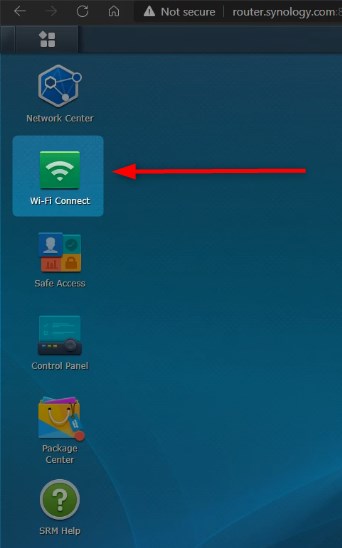
Klik ikon ini dan di jendela baru klik nirkabel di menu di sebelah kiri. Anda akan melihat pengaturan nirkabel router.
Perhatikan nama bidang bernama (SSID) dan kata sandi .
Ini adalah bidang di mana kami harus memasukkan nama jaringan nirkabel baru dan kata sandi nirkabel baru.
Setelah Anda mengubah ini, Anda harus mengklik tombol Apply untuk mengonfirmasi dan menyimpan perubahan Anda.

Catatan: Jika Anda telah menggunakan koneksi WiFi untuk mengakses pengaturan router Synology, Anda kemungkinan besar akan terputus dari jaringan sekarang. Cukup sambungkan ke nama wifi baru dan gunakan kata sandi nirkabel baru . Setelah Anda terhubung, pastikan untuk melakukan ini pada semua perangkat nirkabel Anda yang telah terhubung sebelumnya.
Kata -kata terakhir
Ada banyak hal yang dapat Anda lakukan menggunakan Synology Router Manager (SRM). Sekarang ketika Anda tahu cara masuk ke router Synology Anda, Anda dapat dengan mudah membuat semua perubahan yang diperlukan. Tapi, seperti biasa kami merekomendasikan membuat cadangan dari pengaturan router saat ini, untuk berjaga -jaga jika ada yang salah. Tetapi jika Anda tidak membuat cadangan, mengatur ulang router ke pengaturan pabrik default dapat menjadi cara Anda untuk memperbaiki keadaan dan mengatur jaringan Anda dari awal.
